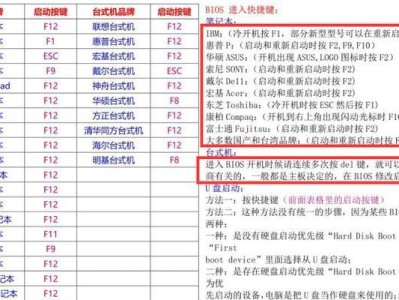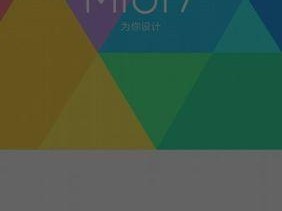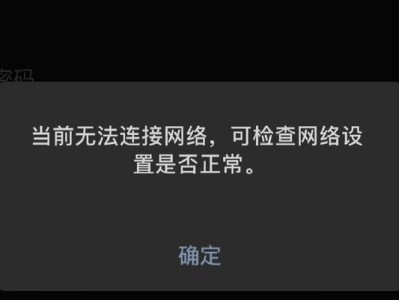华硕笔记本是一款非常受欢迎的电脑品牌,但有时候我们可能会遇到笔记本无法通过U盘安装系统的问题。这可能是由于一些软件或硬件问题导致的。在本文中,我们将为您提供一些解决方法,帮助您成功安装系统。
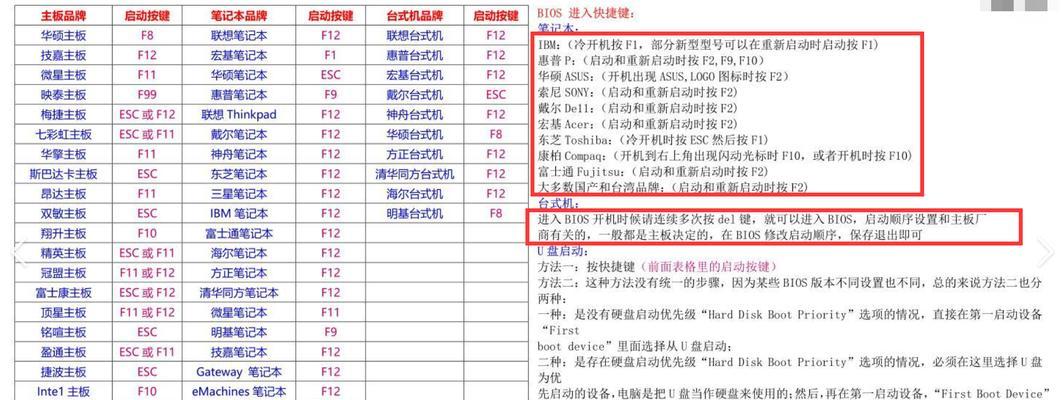
文章目录:
1.检查U盘的可引导性
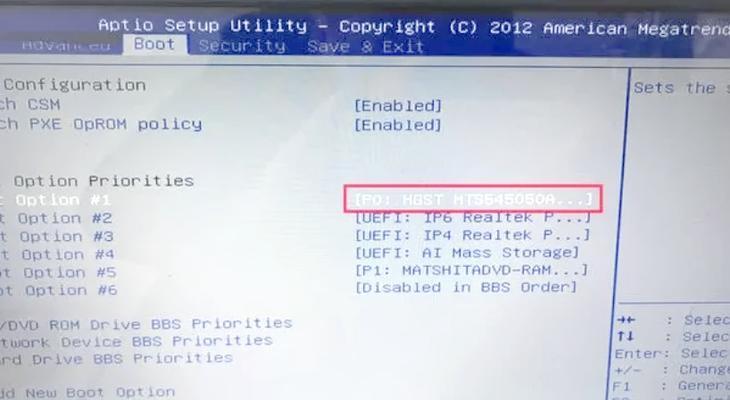
您需要确保使用的U盘是可引导的,即能够正常启动系统安装程序。可以尝试在其他电脑上使用该U盘进行引导,以确认其是否正常工作。
2.检查BIOS设置
进入华硕笔记本的BIOS设置界面,检查启动选项是否正确配置。确保U盘作为第一引导设备,并且已启用UEFI或LegacyBoot模式,以适应不同的系统安装需求。
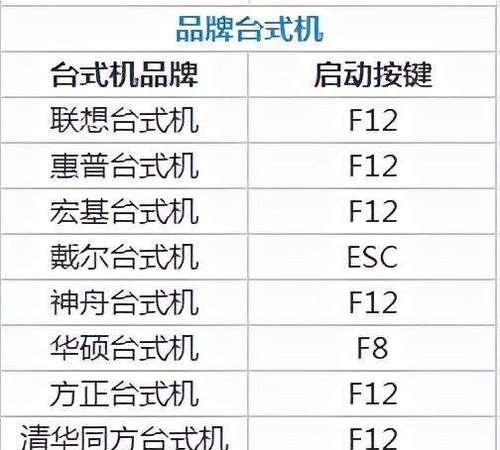
3.更新华硕笔记本的BIOS
如果您的笔记本BIOS版本较旧,可能会存在兼容性问题。尝试访问华硕官方网站,查找最新的BIOS更新程序,并按照说明进行更新。
4.确认U盘格式化方式
在制作U盘启动盘时,需要选择正确的文件系统格式。一般情况下,我们建议选择FAT32格式,并将分区设为活动分区。
5.检查U盘启动项
在部分华硕笔记本中,可能存在一些启动项设置的问题。您可以尝试在BIOS设置中禁用SecureBoot或FastBoot等选项,并将CSM(CompatibilitySupportModule)设置为Enabled。
6.检查U盘安装文件的完整性
下载系统安装文件时,可能会出现下载错误或文件损坏的情况。您可以重新下载安装文件,并使用MD5或SHA1校验和验证文件的完整性。
7.使用其他工具制作启动U盘
如果您使用的制作启动U盘的工具无法正常工作,可以尝试使用其他可靠的制作工具,如Rufus或UltraISO。
8.检查硬件故障
有时候,华硕笔记本无法启动也可能是由于硬件故障引起的。您可以通过连接外部显示器、更换内存条或处理器等方法,排除硬件故障的可能性。
9.清理笔记本内部灰尘
长期使用后,笔记本内部可能会积累灰尘,导致散热不良或硬件接触不良。可以将笔记本拆开清理,确保内部干净,并重新安装硬件。
10.检查病毒感染
某些恶意软件可能会影响系统启动,导致无法通过U盘安装系统。使用杀毒软件进行全面扫描,清除可能的病毒感染。
11.禁用安全引导选项
部分华硕笔记本可能默认启用了安全引导选项,这会限制启动设备的选择。您可以在BIOS设置中找到相关选项,并禁用安全引导。
12.重置BIOS设置
尝试将BIOS设置恢复为出厂默认值,以清除可能的配置错误或冲突。
13.尝试其他安装方法
如果以上方法仍然无法解决问题,您可以尝试使用其他安装方法,如通过光驱安装系统或使用网络安装。
14.寻求专业技术支持
如果您对笔记本硬件和BIOS设置不太熟悉,或者以上方法无法解决问题,建议您寻求专业技术支持,以获得更准确的解决方案。
15.
通过本文介绍的一系列方法,您应该能够解决华硕笔记本无法通过U盘安装系统的问题。如果您仍然遇到困难,不要放弃,可以尝试多种方法进行排查,并寻求专业帮助。祝您成功安装系统!
在使用华硕笔记本安装系统时,遇到无法通过U盘启动的问题并不罕见。通过检查U盘引导性、BIOS设置、更新BIOS、确认U盘格式化方式等方法,可以解决大多数问题。如果仍然无法解决,可以尝试其他工具制作启动U盘,检查硬件故障等方法。如果需要,不要犹豫寻求专业技术支持。祝您成功安装系统!